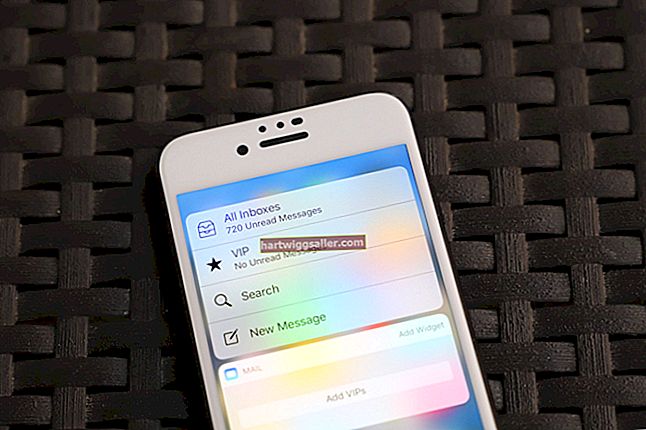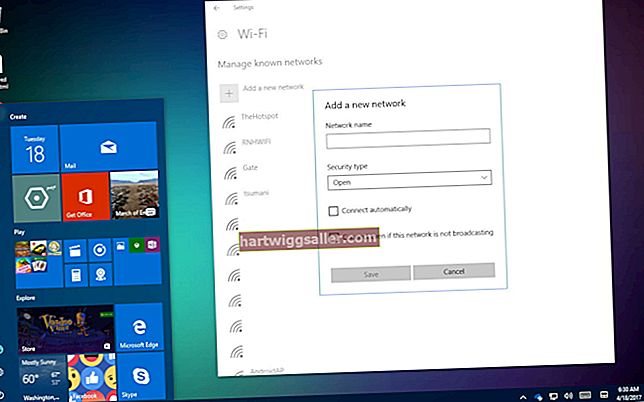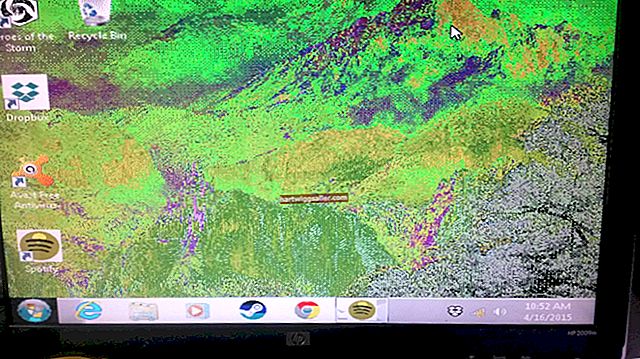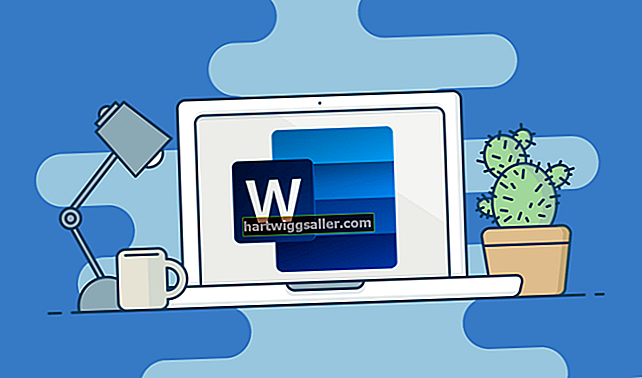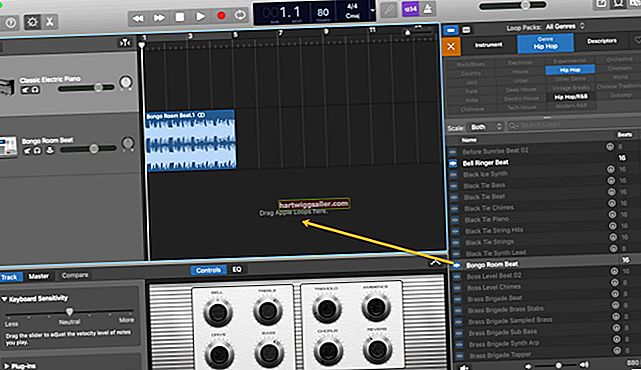O Microsoft Word pode salvar e converter qualquer documento em arquivo XML Paper Specification (XPS), mas devido à natureza do formato XPS, importar arquivos XPS para o Word é mais complicado. Há uma solução alternativa para trazer documentos XPS para o Word, ou você pode usar um software conversor de terceiros para alterar o arquivo XPS de volta para um formato de arquivo editável.
Importar documentos XPS para o Word
Existe uma maneira de importar um documento XPS para um arquivo Word. Este método é útil para incluir informações de um arquivo XPS em um documento do Word maior, em vez de redigitá-lo manualmente. Veja como fazer:
- Lançar Palavra.
- Vamos para Arquivo e Abrir para abrir um documento atual ou selecione Novo para criar um novo documento.
- Clique Inserir e localize o Texto seção.
- Clique Objeto, que abre uma nova janela.
- Na janela Objeto, selecione a opção para Criar a partir do arquivo.
- Clique Navegar e navegue até o local do arquivo XPS.
- Selecione o arquivo XPS e clique em OK.
- Na janela de objeto, o nome do arquivo XPS deve aparecer no Nome do arquivo campo.
- Clique na opção da caixa de seleção para Exibir como ícone e clique OK.
O arquivo XPS é importado para o Word, onde você pode incluí-lo com seu layout atual em um documento maior. Se você deseja editar o conteúdo ou o layout, você precisa usar um método diferente. Aqui está o porquê.
Posso editar documentos XPS no Word?
Semelhante a um PDF, um arquivo XPS é um documento de layout fixo que não pode ser editado, o que significa que não pode ser aberto em um editor de documentos como o Word. Como os documentos XPS geralmente são gerados usando um driver específico da Microsoft, eles são criados usando um processo específico e não contêm as mesmas informações de layout que os documentos editáveis do Word, como informações sobre títulos e margens.
Quando você transfere um arquivo XPS para o Word, ele não transfere seu layout da mesma maneira que você converte outros documentos de estilo de layout editável. Quando você importa um arquivo XPS para o Word usando o método acima, ele é importado como um objeto e não como um texto editável.
Um conversor de terceiros pode extrair o texto de um arquivo XPS para que você possa copiá-lo e colá-lo no Word ou importá-lo de um arquivo .txt separado. Em seguida, você precisa incorporar esse texto manualmente ao layout do documento do Word.
Convertendo um arquivo XPS usando um editor XPS baseado na web
Existem muitos editores XPS de terceiros para converter um arquivo XPS em um documento do Word, incluindo conversores que estão disponíveis diretamente por meio de um navegador da web, sem a necessidade de baixar nenhum software de terceiros. O processo de conversão pode demorar alguns minutos, mas você acaba com um arquivo DOCX que o Word pode ler.
Alguns desses conversores de terceiros baseados na web incluem Online2PDF, PDFaid, Convertio e CometDocs. Para usar um conversor baseado na web, siga as etapas de acordo com o site individual de cada editor XPS. Por exemplo, este é o processo quando você usa CometDocs.
Converta seu arquivo XPS com CometDocs
Para converter um arquivo XPS usando o aplicativo da web CometDocs:
- Clique no verde Envio botão no site CometDocs.
- Navegue e clique no arquivo XPS que deseja converter.
- Clique Abrir.
- Clique XPS para Word para iniciar o processo de conversão.
- Para receber seu arquivo, clique em Digite o e-mail e forneça seu endereço de e-mail.
- Clique Mandar.
A duração do processo de conversão depende do tamanho do arquivo XPS. Após a conclusão do processo de conversão, você receberá um e-mail com instruções sobre como baixar o arquivo convertido. Siga as instruções e baixe o novo arquivo.
Agora que você tem o arquivo, vá para Palavra e abra o arquivo recém-convertido. Ele deve abrir automaticamente no modo de compatibilidade, então vá para Arquivo então Salvar como para salvá-lo como um novo documento DOCX Word. Depois de salvo, você pode editar o novo documento do Word.
Macs usam Google Drive
Como XPS é um tipo de arquivo específico da Microsoft, não é tão fácil abri-lo em um Mac. Não há um visualizador de arquivos XPS embutido no Mac. No entanto, é possível contornar esse problema. Para abrir qualquer arquivo XPS, os usuários do Mac podem usar o Google Drive para converter o XPS em PDF. Veja como:
- Abrir Google Drive.
- Clique Novo e depois Upload de arquivo.
- Navegue e selecione o arquivo XPS que deseja visualizar e clique em Abrir.
- Depois que o arquivo XPS for carregado em sua unidade, clique com o botão direito para Antevisão.
- Na tela de visualização, clique no Impressora ícone no canto superior direito da tela.
- Sob Destino, escolher Salvar como PDF ou Salvar no Google Drive para criar uma versão em PDF.
Agora você tem uma versão PDF do arquivo XPS. Os usuários de Mac podem pensar neste método de PDF como uma solução alternativa para o visualizador de arquivos XPS ou como uma contraparte Mac de arquivos XPS. Este documento XPS convertido agora pode ser editado como PDF por meio de Adobe Acrobat Pro, ao contrário de um arquivo XPS real, que precisa de um conversor de terceiros.
Qualquer pessoa pode converter um arquivo XPS em PDF usando esse método, quer tenha um Mac ou um PC. Em seguida, eles podem editar o novo arquivo PDF no Adobe Acrobat. Como alternativa, você pode converter o novo PDF em um documento do Word usando um conversor de terceiros semelhante e editar o conteúdo dessa forma. Ambos os métodos são opções.